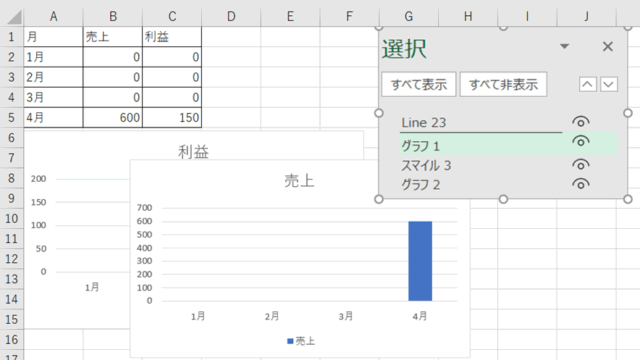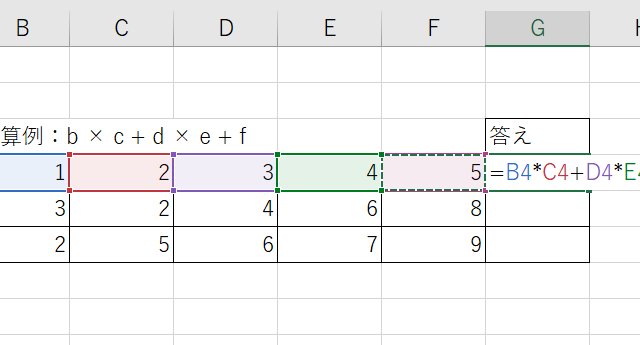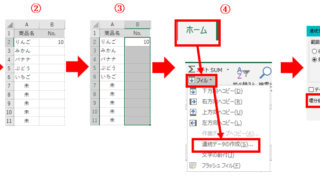エクセルで作業していると、「セルから文字だけを削除して数字は残したい」「数式は残したまま文字列だけを消したい」「テキストデータだけを一括で削除したい」といった細かい操作が必要になることはありませんか?
特に、大量のデータから特定の種類の情報だけを削除したい場合、一つずつ手作業で消すのは非効率でしょう。
この記事では【Excel】エクセルで文字だけ削除(数字や数式を残す・関数など・テキストのみ消す)する方法について解説していきます。
ポイントは
・ジャンプ機能で定数の文字列だけを選択して削除
・フィルター機能で文字列データを絞り込んで削除
・SUBSTITUTE関数やREPLACE関数で特定の文字だけを削除
です。
それでは詳しく見ていきましょう。
エクセルでジャンプ機能を使って文字だけ削除する方法1【定数の文字列を一括削除】
エクセルで文字だけを選択的に削除する最も効率的な方法は、ジャンプ機能を使って「定数の文字列」だけを選択し、一括で削除する方法です。
この方法なら、数式や数値はそのまま残して、文字列データだけを削除できるため非常に便利でしょう。
例えば、以下のような売上データがあるとします。
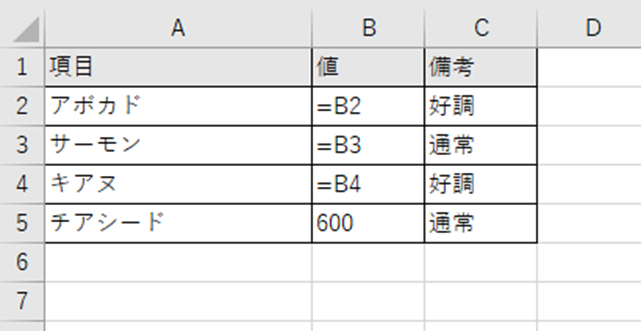
このデータで、A列とC列の文字列だけを削除して、B列の数値や数式は残したい場合に有効です。
解決方法
まず、処理したい範囲全体を選択しましょう。例えばA1からC10までといった具合です。
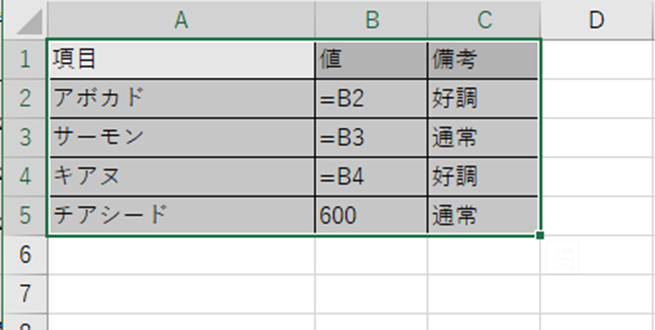
範囲を選択したら、キーボードの「Ctrl」キーを押しながら「G」キーを押すか、「F5」キーを押してジャンプダイアログを開きます。
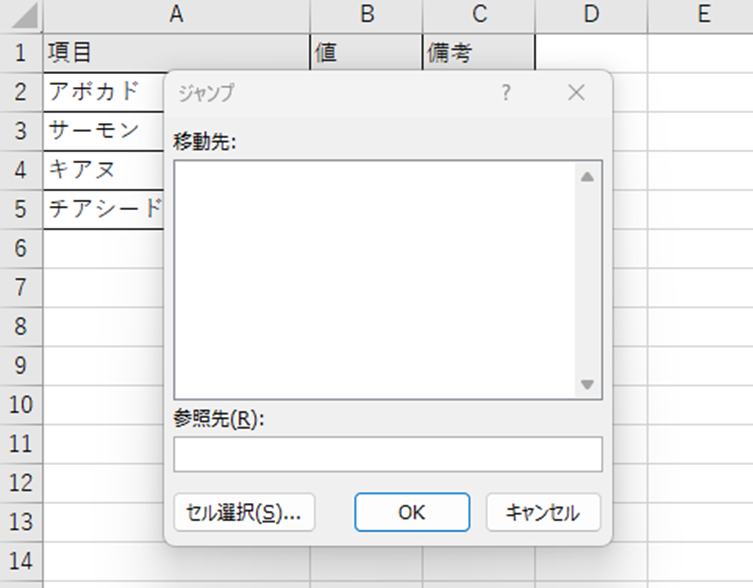
「ジャンプ」ダイアログボックスが表示されたら、左下の「セル選択」ボタンをクリックします。
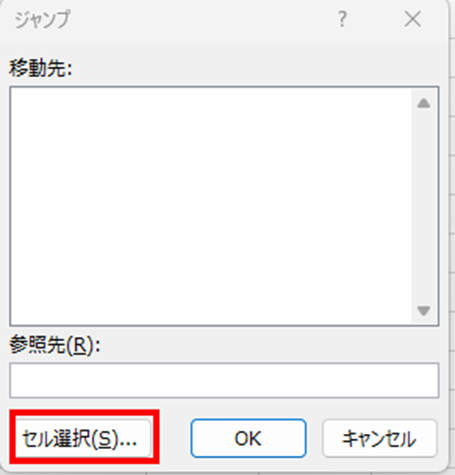
「選択オプション」ダイアログが開くので、「定数」を選択します。すると、その下に「数値」「文字」「論理値」「エラー値」のチェックボックスが表示されます。
ここで「文字」だけにチェックを入れて、他のチェックを全て外してください。これで文字列の定数だけが選択対象になります。
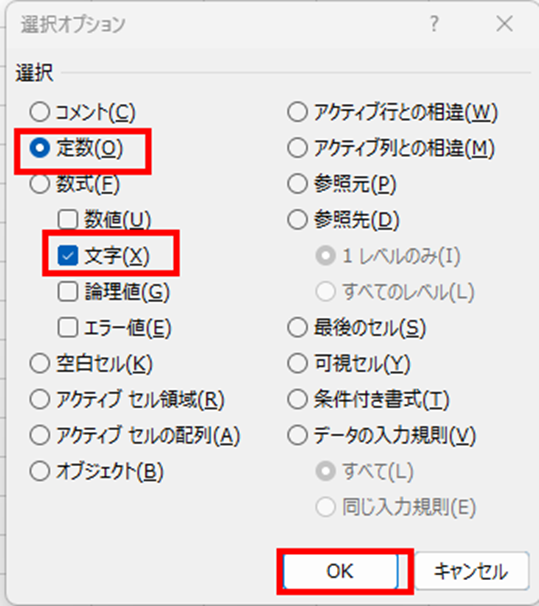
OKをクリックすると、選択範囲内の文字列だけが選択された状態になります。数式や数値のセルは選択されていないはずです。
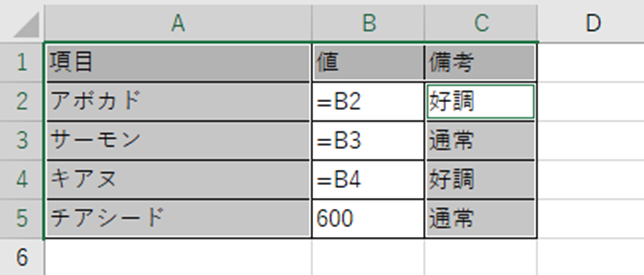
この状態で「Delete」キーを押せば、選択された文字列だけが削除され、数式や数値はそのまま残ります。
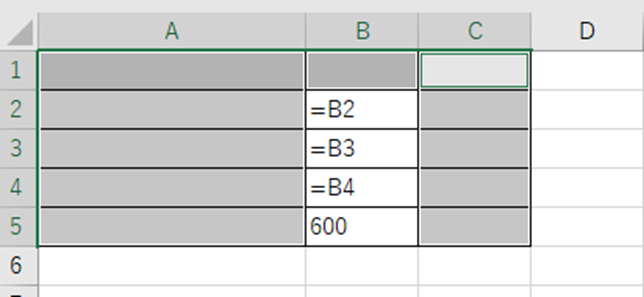
この方法の注意点として、「定数」を選択しているため、数式は選択されません。つまり、セルに直接入力された文字列だけが削除対象となり、数式の結果として表示されている文字列は削除されないということです。
また、削除後に空白になったセルを詰めたい場合は、並べ替え機能やフィルター機能を併用すると良いでしょう。空白セルを下に集めてから削除すれば、データをきれいに整理できます。
複数の離れた範囲に対して同じ操作を行いたい場合は、Ctrlキーを押しながら複数の範囲を選択してからジャンプ機能を使うこともできます。
【操作のポイント:ジャンプ機能の「定数の文字」選択で文字列だけを一括削除して数式や数値は維持】
エクセルでフィルター機能を使って文字だけ削除する方法2【条件で絞り込んで削除】
特定の列から文字列だけを削除したい場合や、より視覚的に確認しながら削除したい場合もあるでしょう。
そんな時に役立つのが、フィルター機能を使って文字列データだけを絞り込み、表示された行を削除する方法です。
この方法なら、削除する前に内容を確認できるため、誤削除のリスクを減らせます。
例えば、以下のような在庫管理データで文字列と数値が混在している場合を考えてみましょう。
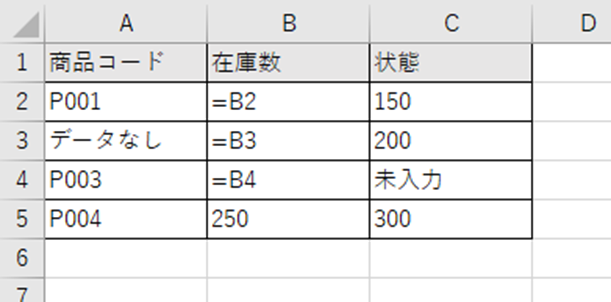
特定の列で「データなし」や「未入力」といった文字列だけを削除したい場合に有効です。
解決方法
データ範囲内のいずれかのセルを選択し「データ」タブをクリックして、「フィルター」ボタンをクリックします。各列の見出しにドロップダウン矢印が表示されます。
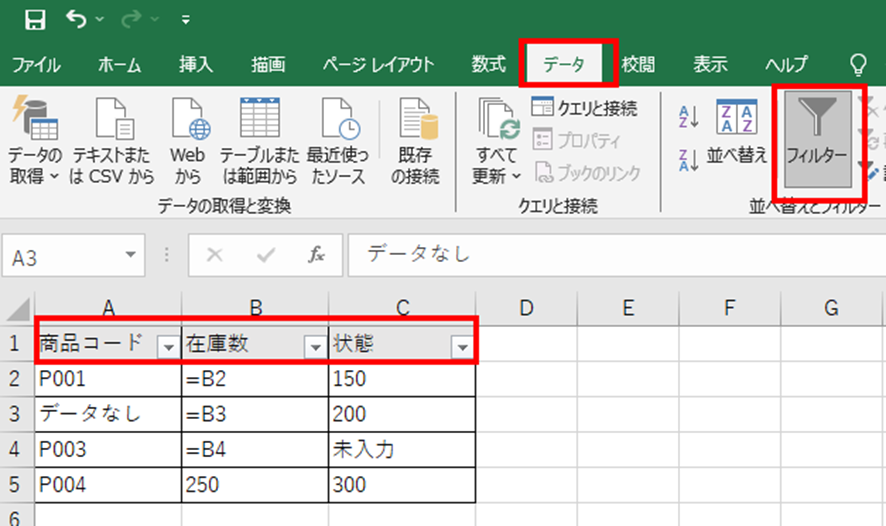
文字列を削除したい列のドロップダウン矢印をクリックしてください。表示されるメニューで、まず「(すべて選択)」のチェックを外します。
次に、削除したい文字列項目だけにチェックを入れます。例えば「データなし」や「未入力」といった文字列だけを選択し、OKをクリックします。
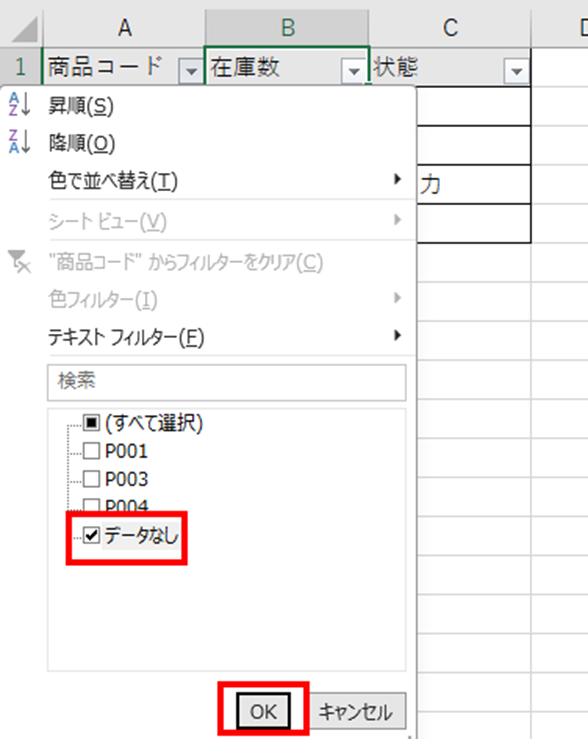
選択した文字列を含む行だけが表示されます。数値だけの行は非表示になっているはずです。

表示されている行の内容を確認したら、該当するセルを選択して「Delete」キーを押せば、文字列だけが削除されます。
行ごと削除したい場合は、表示されている行番号を選択して右クリックから「行の削除」を選択してください。
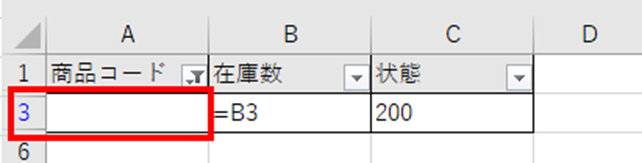
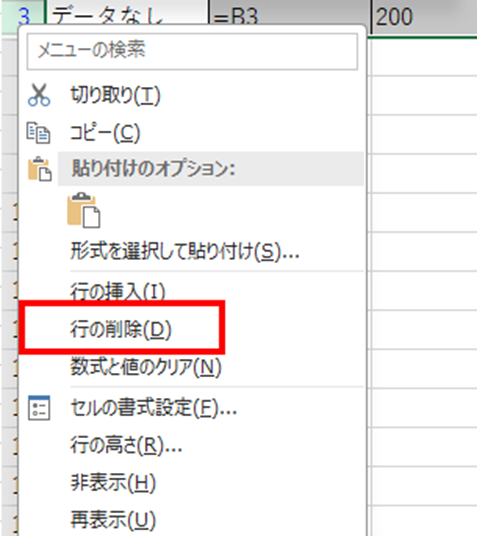
削除が完了したら、フィルターを解除して全てのデータを再表示しましょう。「データ」タブの「フィルター」ボタンをもう一度クリックすれば、フィルターが解除されます。
この方法の利点は、削除する前に実際のデータを確認できることです。また、複数の条件を組み合わせて絞り込むこともできるため、より複雑な削除処理にも対応できるでしょう。
さらに、「テキストフィルター」を使えば、「次の値で始まる」「次の値を含む」といった条件で文字列を絞り込むこともできます。例えば「備考」という文字を含むセルだけを表示して削除するといった使い方も可能です。
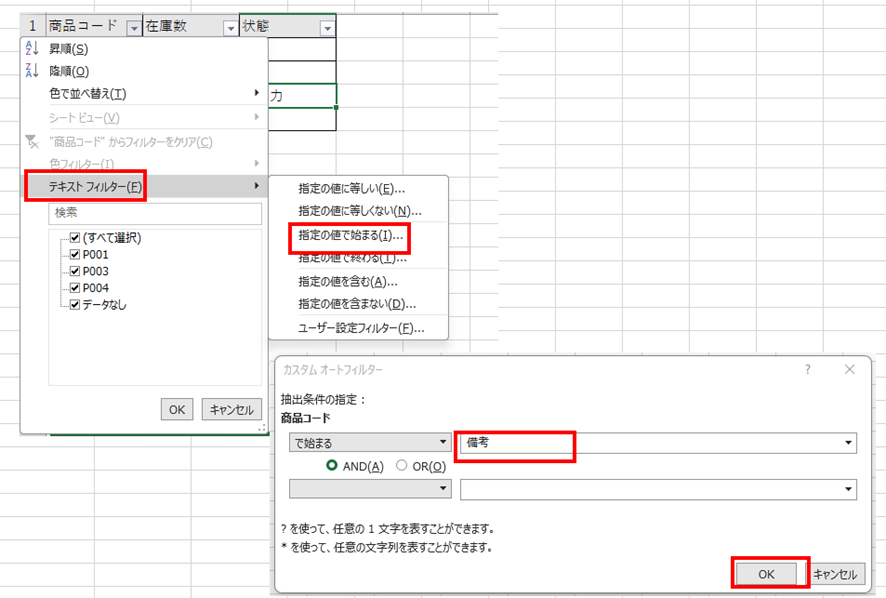
ただし、この方法では数式は削除されないため、数式の結果として文字列が表示されている場合は、セルの内容を確認してから対応する必要があります。
【操作のポイント:フィルター機能なら視覚的に確認しながら文字列だけを絞り込んで安全に削除】
エクセルで関数を使って特定の文字だけ削除する方法3【SUBSTITUTE関数やREPLACE関数を活用】
セルの中の一部の文字だけを削除したい場合や、特定のパターンの文字列だけを削除したい場合もあります。
そんな時には、SUBSTITUTE関数やREPLACE関数を使って、特定の文字列を空白に置き換えることで実質的に削除する方法が便利です。
この方法なら、数値や数式に影響を与えることなく、狙った文字だけを削除できるでしょう。
例えば、以下のような商品データで余計な文字が含まれている場合を考えてみましょう。
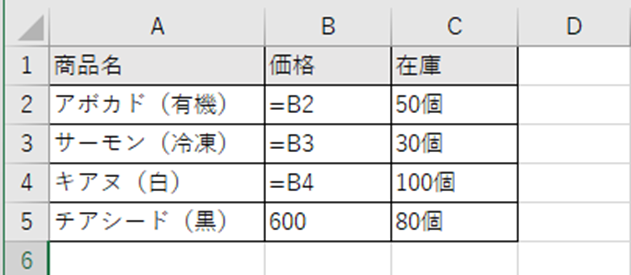
商品名からカッコ内の情報だけを削除したり、在庫数から「個」という文字だけを削除したりしたい場合に有効です。
解決方法
まず、SUBSTITUTE関数を使って特定の文字列を削除する方法を見ていきましょう。
例えばA2セルから「(有機)」という文字列を削除したい場合、隣の列(例えばD2)に以下の数式を入力します。
=SUBSTITUTE(A2,”(有機)”,””)
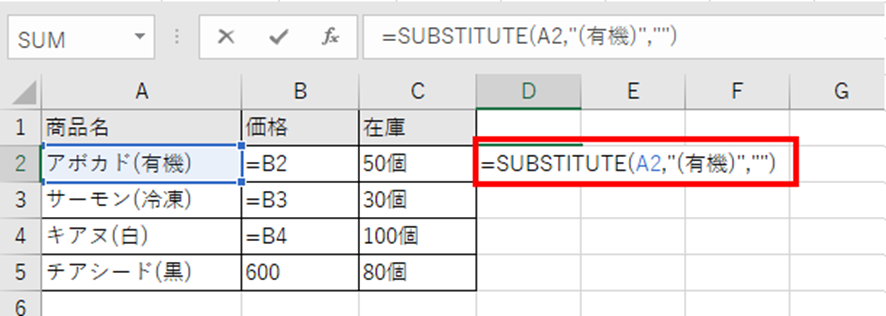
この数式は、A2セルの「(有機)」という文字列を空白(””)に置き換えるため、実質的に削除することになるわけです。
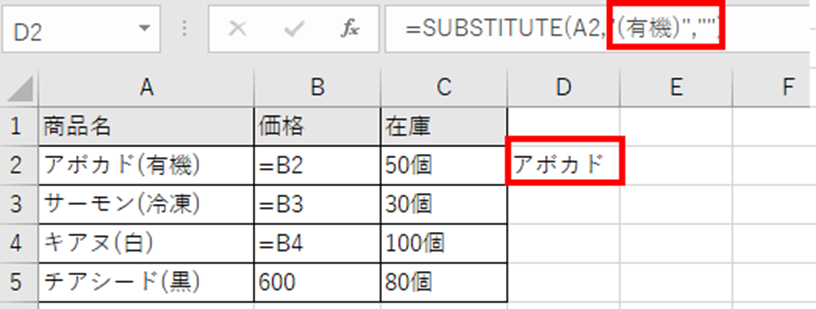
数式をオートフィルでコピーすれば、他の行にも同じ処理が適用されます。
ただし、この方法では各行で削除したい文字列が異なる場合は対応できないため、その場合は後述の方法を使ってください。
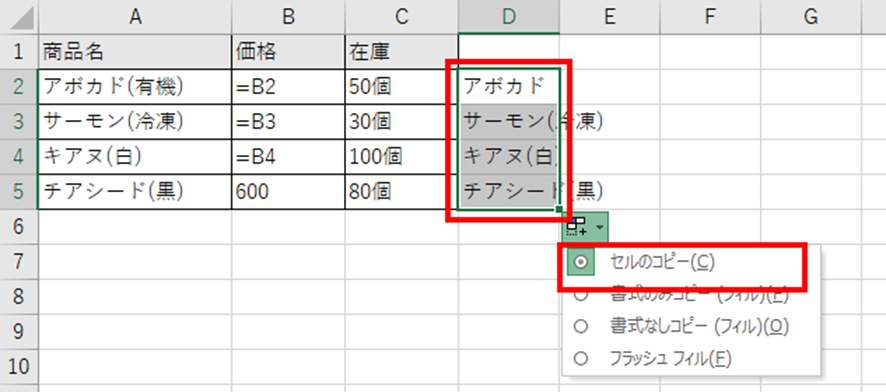
複数の異なる文字列を削除したい場合は、SUBSTITUTE関数をネストして使うことができます。
=SUBSTITUTE(SUBSTITUTE(A2,”(有機)”,””),”(冷凍)”,””)
この数式は「(有機)」と「(冷凍)」の両方を削除します。
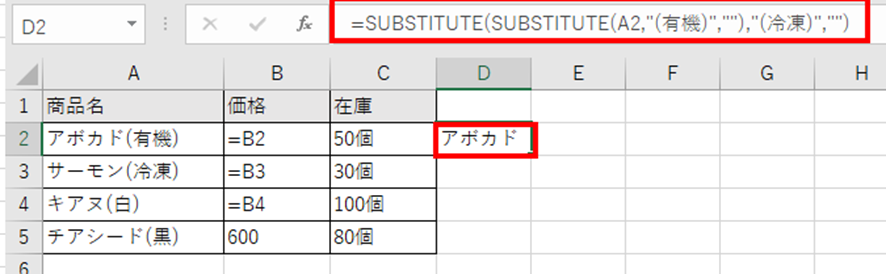
また、「個」という文字だけを削除したい場合は、C列に対して以下の数式を使います。
=SUBSTITUTE(C2,”個”,””)
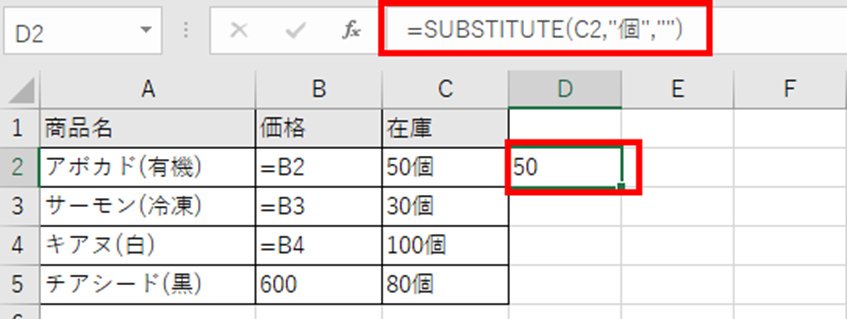
これで「50個」が「50」になり、数値として扱えるようになります。
さらに、カッコの中身を全て削除したい場合は、もう少し複雑な数式が必要です。LEFT関数とFIND関数を組み合わせることで実現できます。
=LEFT(A2,FIND(“(“,A2)-1)
この数式は、「(」が見つかる位置の前までの文字列を取り出すため、「アボカド(有機)」から「アボカド」だけを抽出できるわけです。
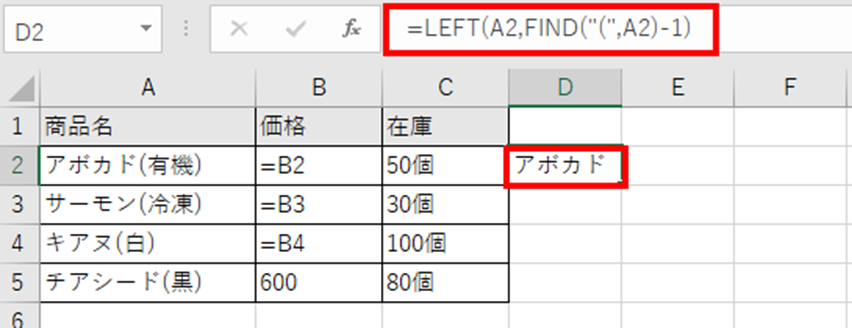
数式で処理した結果を元のセルに反映させたい場合は、数式の結果をコピーして、「形式を選択して貼り付け」で「値」として貼り付ければ、数式を値に変換できます。
また、数字だけを残したい場合は、VALUE関数と組み合わせることも有効です。
=VALUE(SUBSTITUTE(C2,”個”,””))
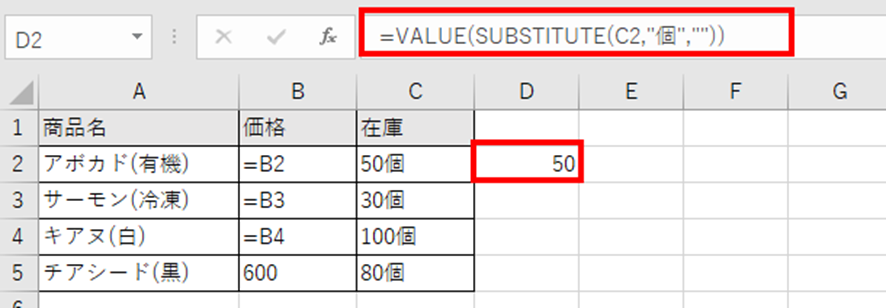
この数式は「個」を削除してから数値に変換するため、計算にも使える状態になるでしょう。
REPLACE関数を使う方法もあります。削除したい文字の位置が分かっている場合は、以下のように使用してください。
=REPLACE(A2,8,4,””)
この数式は、A2セルの8文字目から4文字分を削除します。
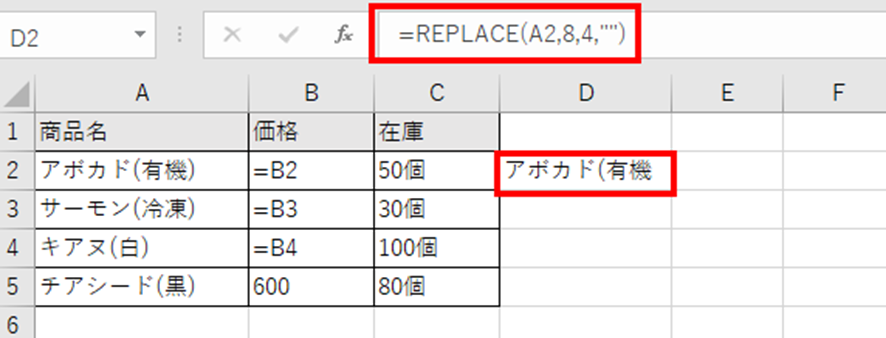
これらの関数を使えば、元のデータを残したまま、別の列で加工したデータを作成できるため、安全に作業を進められます。
【操作のポイント:SUBSTITUTE関数やREPLACE関数なら特定の文字列だけを削除して他のデータは維持】
まとめ エクセルでテキストだけ削除(数字や数式を残す・文字列のみ消す・関数など)する方法
エクセルで文字だけ削除する方法をまとめると、ジャンプ機能の「定数の文字」選択を使えば文字列だけを一括選択して削除でき数式や数値は維持されるため大量のデータ処理に最適で、フィルター機能を使えば視覚的に確認しながら文字列だけを絞り込んで安全に削除することが可能です。
また、SUBSTITUTE関数やREPLACE関数を活用すれば特定の文字列だけを削除して他のデータは維持でき、LEFT関数やFIND関数と組み合わせることでカッコ内の文字を削除するといった複雑な処理にも対応できます。
これらの方法を状況に応じて使い分けていけば、ほとんどの文字列削除の問題を解決できます。
特にジャンプ機能による一括削除は最も効率的で、大量のセルから文字列だけを削除する際の基本テクニックとしてマスターすることをおすすめします。
ただし、数式の結果として表示されている文字列はジャンプ機能では選択されないため、そのような場合は関数を使った方法を検討することも大切でしょう。
エクセルのデータ選択機能と文字列処理関数を正しく理解して、効率的なデータクリーニングを実現していきましょう!